Czym jest VPN? Zalety i wady wirtualnej sieci prywatnej VPN

Czym jest VPN, jakie są jego zalety i wady? Omówmy z WebTech360 definicję VPN oraz sposób zastosowania tego modelu i systemu w praktyce.
Menu Start to centrum dostępu do aplikacji, ustawień i funkcji systemowych w systemie Windows 11. Menu Start otwiera się po kliknięciu ikony Windows na pasku zadań lub naciśnięciu klawisza Windows na klawiaturze. Następnie zobaczysz 3 sekcje: Przypięte aplikacje, Polecane i Wszystkie aplikacje. W systemie Windows 11 dostępna jest teraz opcja umożliwiająca wyświetlanie wszystkich aplikacji w menu Start. Poniżej znajdują się instrukcje dotyczące dostosowywania widoku Wszystkie aplikacje w menu Start systemu Windows 11.
Instrukcje dotyczące dostosowywania trybu widoku menu Start wszystkich aplikacji w systemie Windows 11
Krok 1:
Najpierw musisz pobrać aplikację ViVeTool z poniższego linku.
https://github.com/thebookisclosed/ViVe/releases/Następnie rozpakuj plik. Następnie otwórz ViVeTool za pomocą wiersza poleceń lub terminala Windows. Uruchom poniższe polecenie, aby włączyć i ponownie uruchomić komputer.
vivetool /enable /id:48433719,47205210,49221331Krok 2:
W interfejsie systemu Windows kliknij ikonę menu Start . Następnie zobaczysz interfejs menu Start, jak pokazano na zdjęciu. Kliknij przycisk Wszystko .
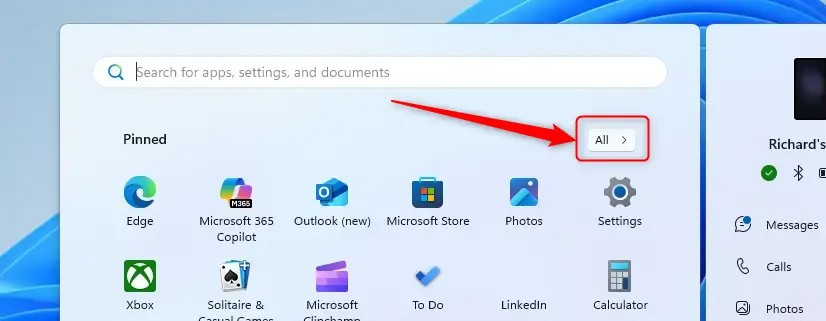
Krok 3:
Wyświetla interfejs umożliwiający dostosowanie widoku Wszystkie aplikacje przy użyciu opcjonalnych stylów, jak pokazano na rysunku.
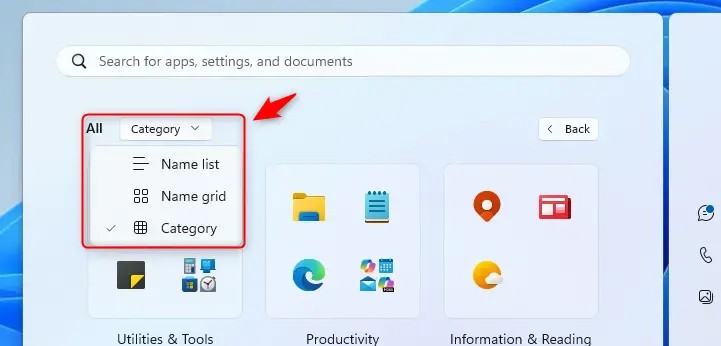
Użytkownicy mogą łatwo przełączać się między domyślną listą nazw, siatką nazw i widokiem kategorii, aby lepiej zorganizować aplikację.
Czym jest VPN, jakie są jego zalety i wady? Omówmy z WebTech360 definicję VPN oraz sposób zastosowania tego modelu i systemu w praktyce.
Zabezpieczenia systemu Windows oferują więcej niż tylko ochronę przed podstawowymi wirusami. Chronią przed phishingiem, blokują ransomware i uniemożliwiają uruchamianie złośliwych aplikacji. Jednak te funkcje nie są łatwe do wykrycia – są ukryte za warstwami menu.
Gdy już się tego nauczysz i sam wypróbujesz, odkryjesz, że szyfrowanie jest niezwykle łatwe w użyciu i niezwykle praktyczne w codziennym życiu.
W poniższym artykule przedstawimy podstawowe operacje odzyskiwania usuniętych danych w systemie Windows 7 za pomocą narzędzia Recuva Portable. Dzięki Recuva Portable możesz zapisać dane na dowolnym wygodnym nośniku USB i korzystać z niego w razie potrzeby. Narzędzie jest kompaktowe, proste i łatwe w obsłudze, a ponadto oferuje następujące funkcje:
CCleaner w ciągu kilku minut przeskanuje Twoje urządzenie w poszukiwaniu duplikatów plików i pozwoli Ci zdecydować, które z nich możesz bezpiecznie usunąć.
Przeniesienie folderu Pobrane z dysku C na inny dysk w systemie Windows 11 pomoże zmniejszyć pojemność dysku C i sprawi, że komputer będzie działał płynniej.
Jest to sposób na wzmocnienie i dostosowanie systemu tak, aby aktualizacje odbywały się według Twojego harmonogramu, a nie harmonogramu firmy Microsoft.
Eksplorator plików systemu Windows oferuje wiele opcji zmieniających sposób wyświetlania plików. Być może nie wiesz, że jedna ważna opcja jest domyślnie wyłączona, mimo że ma kluczowe znaczenie dla bezpieczeństwa systemu.
Przy użyciu odpowiednich narzędzi możesz przeskanować swój system i usunąć programy szpiegujące, reklamowe i inne złośliwe programy, które mogą znajdować się w systemie.
Poniżej znajdziesz listę oprogramowania zalecanego przy instalacji nowego komputera, dzięki czemu będziesz mógł wybrać najpotrzebniejsze i najlepsze aplikacje na swoim komputerze!
Przechowywanie całego systemu operacyjnego na pendrive może być bardzo przydatne, zwłaszcza jeśli nie masz laptopa. Nie myśl jednak, że ta funkcja ogranicza się do dystrybucji Linuksa – czas spróbować sklonować instalację systemu Windows.
Wyłączenie kilku z tych usług może znacznie wydłużyć czas pracy baterii, nie wpływając przy tym na codzienne korzystanie z urządzenia.
Ctrl + Z to niezwykle popularna kombinacja klawiszy w systemie Windows. Ctrl + Z pozwala zasadniczo cofać działania we wszystkich obszarach systemu Windows.
Skrócone adresy URL są wygodne w czyszczeniu długich linków, ale jednocześnie ukrywają prawdziwy adres docelowy. Jeśli chcesz uniknąć złośliwego oprogramowania lub phishingu, klikanie w ten link bezmyślnie nie jest rozsądnym wyborem.
Po długim oczekiwaniu pierwsza duża aktualizacja systemu Windows 11 została oficjalnie udostępniona.













